Pytanie
Problem: Jak naprawić „Kod błędu 5010F” na Macu?
Witam, myślę, że zrujnowałem mojego MacBooka Pro. Chciałem skasować dane z dysku twardego, a potem poszedłem ponownie zainstalować OS X przez Internet Recovery. Po ponownym uruchomieniu komputera nie mogę przejść do ustawień odzyskiwania, a na ekranie pojawia się kod błędu 5010F. Czy mogę przywrócić MacBooka do normalnego stanu roboczego i naprawić ten problem?
Rozwiązany Odpowiedź
Kod błędu 5010F może pojawić się na ekranie podczas próby odnowienia systemu operacyjnego na MacOS. Ponowna instalacja systemu operacyjnego może być najlepszym rozwiązaniem do naprawienia różnych problemów systemowych, np. eliminowanie upartego złośliwego oprogramowania lub próba przyspieszenia działania komputera.[1]
Aby pomóc użytkownikom w pełni ponownie zainstalować system operacyjny za pomocą Internetu, Apple stworzył funkcję odzyskiwania Internetu. Z jego pomocą nie musisz pobierać plików instalacyjnych ani robić niczego innego, co mogłoby narazić Cię na trudności,[2] zwłaszcza jeśli jesteś niedoświadczonym użytkownikiem, który nie jest zaznajomiony z takimi zadaniami.
Jednak podczas próby ponownej instalacji MacOs, możesz zostać przerwany przez „Kod błędu 5010F”, który zatrzymuje całą procedurę instalacji. Ten błąd uniemożliwia również użytkownikowi dostęp do menu Narzędzia.
Aby uruchomić Odzyskiwanie Internetu funkcji, musisz nacisnąć i przytrzymać Command + Opcja + R zaraz po uruchomieniu komputera Mac. Następnie urządzenie przechodzi w tryb odzyskiwania Internetu i zaczyna pobierać potrzebne zasoby. Kiedy to się skończy, Narzędzia OS X na ekranie pojawi się menu i możesz wybrać Zainstaluj ponownie system OS X opcja w menu.
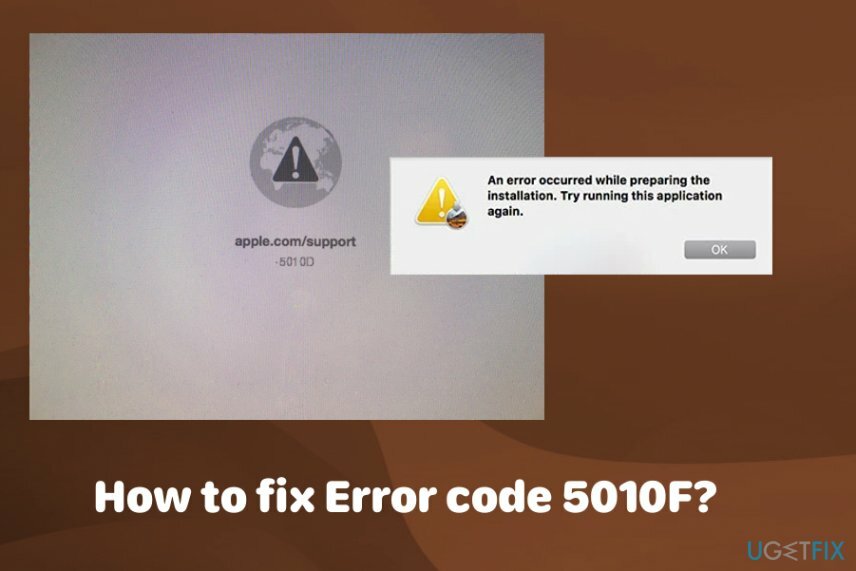
Jednak cała procedura może zostać przerwana przez kod błędu 5010F, który zwykle pojawia się po naciśnięciu wymaganej kombinacji. Błąd uniemożliwia dostęp do menu narzędzi OS X, a ludzie nie mogą ponownie zainstalować systemu operacyjnego na swoim komputerze. Głównym problemem powodującym przerwanie tego błędu jest pamięć NVRAM komputera Mac, której dotyczy problem.
Napraw kod błędu 5010F za pomocą następujących metod
Aby naprawić uszkodzony system, musisz zakupić licencjonowaną wersję Reimage Reimage.
Głównym problemem powodującym przerwanie przez błąd 5010F jest pamięć NVRAM komputera Mac, której dotyczy problem. W większości przypadków można to naprawić, resetując pamięć systemu operacyjnego komputera. Nadal istnieje możliwość, że problem pojawił się z powodu złośliwego oprogramowania[3] ukrywanie się w systemie, które uszkodziło niektóre pliki i zainicjowało pojawienie się błędu. Aby upewnić się, że w systemie nie ma wirusów, najpierw przeskanuj go programem anty-malware. W takim przypadku spróbuj ReimagePralka Mac X9 który w razie potrzeby naprawi również uszkodzenia spowodowane wirusami. Następnie możesz wypróbować jedną z tych metod, aby naprawić błąd 5010F.
Rozwiązanie nr 1: Resetowanie NVRAM na Macu
Aby naprawić uszkodzony system, musisz zakupić licencjonowaną wersję Reimage Reimage.
Nieulotna pamięć o dostępie swobodnym to część pamięci Mac. Przechowuje informacje o głośności głośnika, rozdzielczości ekranu, wyborze dysku startowego i ostatnich raportach paniki jądra.
- Aby zresetować pamięć NVRAM, wyłącz komputer Mac, a następnie uruchom ponownie urządzenie.
- Gdy usłyszysz dzwonek ładowania, naciśnij i przytrzymaj Opcja + Polecenie + P + R.
- Przytrzymaj kombinację przez 20 sekund. Zwolnij przyciski, gdy ponownie usłyszysz dźwięk dzwonka.
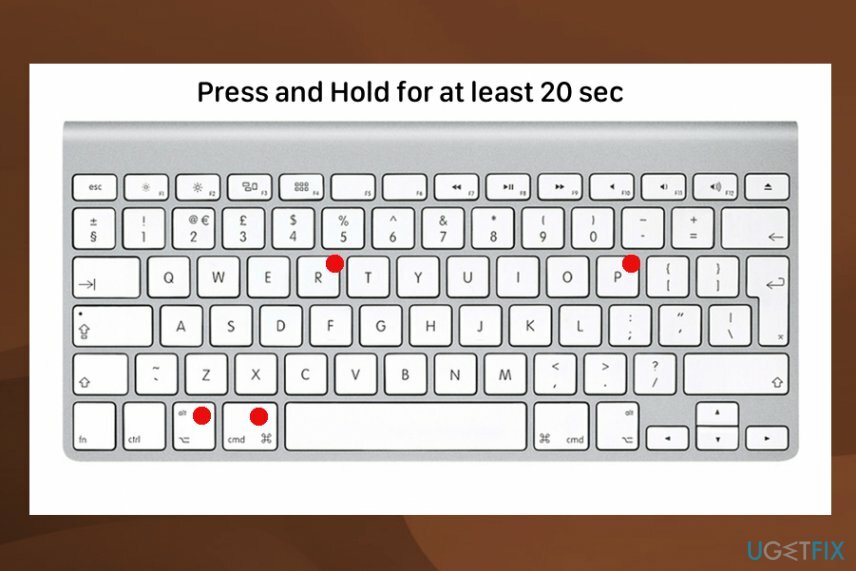
- Po wykonaniu tej czynności może być konieczna zmiana rozdzielczości ekranu, informacji o strefie czasowej i innych opcji.
Rozwiązanie nr 2: Ponowna instalacja systemu Mac OS przy użyciu narzędzi macOS
Aby naprawić uszkodzony system, musisz zakupić licencjonowaną wersję Reimage Reimage.
To menu narzędzi pozwala usunąć dysk rad i ponownie zainstalować system operacyjny i wyczyścić prywatne skojarzenia, konta użytkowników.
- Włącz urządzenie i przytrzymaj Opcja, polecenie oraz r klawisze, aż pojawi się logo Apple.
- Gdy pojawi się okno Utility, możesz wiedzieć, że uruchamianie zostało zakończone.
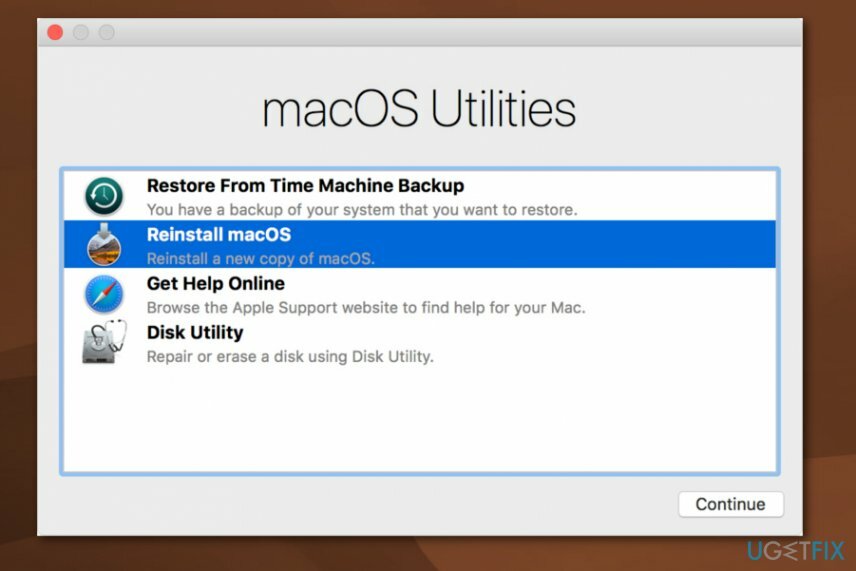
- Posługiwać się Narzędzie dyskowe do wyczyszczenia uruchamiania i dysku twardego, innych wewnętrznych dysków twardych. Wybierz nazwę swojego dysku i kliknij Usuwać.
- W menu formatu wybierz Rozszerzony Mac OS i wtedy APFS. Wpisz nazwę swojego dysku i kliknij Usuwać.
Spowoduje to usunięcie wszystkich danych na dysku, wszystkich plików i danych osobistych. Po zakończeniu wróć do menu odzyskiwania i kliknij Zainstaluj ponownie Mac OS, postępuj zgodnie z instrukcjami wyświetlanymi na ekranie. Po zakończeniu instalacji urządzenie uruchomi się ponownie do asystenta konfiguracji.
Rozwiązanie nr 3: Kod błędu 5010F naprawiony przy użyciu innego połączenia internetowego
Aby naprawić uszkodzony system, musisz zakupić licencjonowaną wersję Reimage Reimage.
Możesz uruchomić OS X Internet Recovery przez Wi-Fi, jeśli łączysz się z WPA lub WPA2 bezpieczeństwo. Jeśli nie ma opcji na twoim wi-fi, możesz użyć Ethernet połączenie zamiast wi-fi.
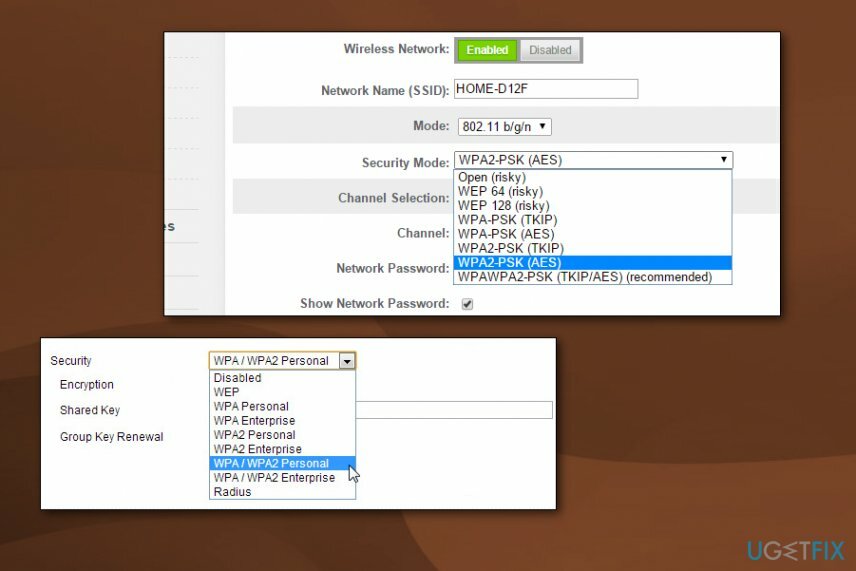
Napraw błędy automatycznie
Zespół ugetfix.com dokłada wszelkich starań, aby pomóc użytkownikom znaleźć najlepsze rozwiązania w celu wyeliminowania ich błędów. Jeśli nie chcesz zmagać się z ręcznymi technikami naprawy, skorzystaj z automatycznego oprogramowania. Wszystkie polecane produkty zostały przetestowane i zatwierdzone przez naszych profesjonalistów. Poniżej wymieniono narzędzia, których możesz użyć do naprawienia błędu:
Oferta
Zrób to teraz!
Pobierz poprawkęSzczęście
Gwarancja
Zrób to teraz!
Pobierz poprawkęSzczęście
Gwarancja
Jeśli nie udało Ci się naprawić błędu za pomocą Reimage, skontaktuj się z naszym zespołem pomocy technicznej w celu uzyskania pomocy. Podaj nam wszystkie szczegóły, które Twoim zdaniem powinniśmy wiedzieć o Twoim problemie.
Ten opatentowany proces naprawy wykorzystuje bazę danych zawierającą 25 milionów komponentów, które mogą zastąpić każdy uszkodzony lub brakujący plik na komputerze użytkownika.
Aby naprawić uszkodzony system, musisz zakupić licencjonowaną wersję Reimage narzędzie do usuwania złośliwego oprogramowania.

Uzyskaj dostęp do treści wideo z ograniczeniami geograficznymi za pomocą VPN
Prywatny dostęp do Internetu to VPN, który może uniemożliwić dostawcom usług internetowych, rząd, a stronom trzecim od śledzenia Twojej sieci i pozwalają zachować całkowitą anonimowość. Oprogramowanie zapewnia dedykowane serwery do torrentowania i przesyłania strumieniowego, zapewniając optymalną wydajność i nie spowalniając działania. Możesz także ominąć ograniczenia geograficzne i przeglądać takie usługi, jak Netflix, BBC, Disney+ i inne popularne usługi przesyłania strumieniowego bez ograniczeń, niezależnie od tego, gdzie się znajdujesz.
Nie płać autorom oprogramowania ransomware – skorzystaj z alternatywnych opcji odzyskiwania danych
Ataki złośliwego oprogramowania, zwłaszcza ransomware, są zdecydowanie największym zagrożeniem dla Twoich zdjęć, filmów, plików służbowych lub szkolnych. Ponieważ cyberprzestępcy używają solidnego algorytmu szyfrowania do blokowania danych, nie można go już używać, dopóki nie zostanie zapłacony okup w bitcoinach. Zamiast płacić hakerom, powinieneś najpierw spróbować użyć alternatywy powrót do zdrowia metody, które mogą pomóc w odzyskaniu przynajmniej części utraconych danych. W przeciwnym razie możesz również stracić pieniądze wraz z plikami. Jedno z najlepszych narzędzi, które może przywrócić przynajmniej część zaszyfrowanych plików – Odzyskiwanie danych Pro.
Czytaj w innych językach
• niemiecki